Mount Samba Share Secara Manual dan Otomatis Bagian I
Preface
Proses migrasi sistem dari Windows ke Linux sedikit banyak pernah berhubungan dengan yang namanya mounting folder yang disharing dari server Samba Linux. Pengalaman saya selama implementasi pada tempat kerja sendiri maupun pada beberapa perusahaan menunjukkan bahwa mounting samba share ini cukup sering diperlukan.
Berikut adalah cara melakukan mounting samba folder dengan menggunakan distro Linux OpenSUSE. Saya mengujicobanya pada OpenSUSE 10.3.
Meski sama-sama Linux, ada beberapa perbedaan antara distro OpenSUSE dengan distro lain, jadi jangan kaget jika apa yang saya tulis disini perlu mengalami beberapa penyesuaian jika diaplikasikan pada distro yang lain. Akan lebih baik seandainya menggunakan OpenSUSE seperti halnya saya dan rekan-rekan di komunitas OpenSUSE Indonesia, hehehe…
Meski perbedaannya tidak major, hal ini cukup membuat mumet jika tidak diketahui sejak awal. 2 perbedaan utama dalam kaitan dengan panduan ini adalah pada protokol smbfs yang tidak dibawa secara default oleh OpenSUSE karena OpenSUSE menyertakan CIFS secara default, bukan SMBFS. Yang kedua adalah lokasi skrip yang dijalankan pada proses booting. Pada beberapa distro, skrip ini terletak di /etc/rc.d/ sedangkan pada OpenSUSE terletak di /etc/init.d/boot.local.
Proses mount ini juga diperlukan karena dalam beberapa kasus, akses samba menggunakan protokol smb pada konqueror atau nautilus (smb://) tetap memerlukan password. Misalnya, membuka file Open Office langsung pada Konqueror akan ditanyakan password meski setting user name dan password pada Samba sudah tepat. Dalam kasus lain, kita bisa membukanya tanpa diminta password tapi tidak bisa langsung menyimpannya melainkan harus dengan menu Save As.
Persiapan
Lakukan instalasi paket Samba yang diperlukan. Cara termudah melakukan instalasi paket Samba pada OpenSUSE adalah dengan membuka YAST | Software | Software Management, memilih Pattern dan kemudian File Server. Lakukan instalasi paket-paketnya.
Jika ingin membangun server Samba, silakan merujuk pada panduan saya yang lain, Samba PDC pada OpenSUSE.
Perintah mount biasanya hanya bisa dilakukan oleh user root. Pada konsole / terminal, masuk ke user root dengan perintah su (membutuhkan password root)
Mount Manual
Mounting samba bisa dilakukan secara manual menggunakan konsole. Meski terbilang primitif :-D, cara ini kadang diperlukan untuk memastikan apakah ada suatu kesalahan pada baris perintah yang kita lakukan.
Mount pada folder yang hanya bisa diakses oleh user tertentu (butuh user name dan password)
mount -t cifs //NamaServerSamba-AtauIPAddressSamba/NamaShare /FolderUntukMount/NamaFolder -o username=UserSamba,password=PasswordSamba,iocharset=utf8,file_mode=0777,dir_mode=0777
Contoh :
mount -t cifs //192.168.0.1/Warehouse /home/vavai/Desktop/whs2 -o username=vavai,password=passwordvavai,iocharset=utf8,file_mode=0777,dir_mode=0777
Penjelasan :
– mount -t cifs adalah perintah untuk mount folder Samba. Jika menggunakan distro lain bisa diganti dengan perintah mount -t smbfs
– 192.168.0.1 adalah IP Address Server Samba. Jika menggunakan Nama HostName / Netbios, kita perlu melakukan setting pada file /etc/nsswitch.conf. Ini belum saya bahas pada panduan ini
– Warehouse adalah nama folder share. Nama folder share pada suatu komputer dapat dicheck dengan perintah smb://ip-address-server-samba pada Konqueror
– /home/vavai/Desktop/whs2 adalah nama folder tujuan untuk proses mounting. Folder ini harus sudah ada. Jika belum ada ya harus dibuat.
– -o username=vavai,password=passwordvavai, adalah nama dan password user samba
– iocharset=utf8, untuk memastikan proses konversi huruf / font. Pada komputer dengan font non latin, ada masalah jika opsi ini tidak didefinisikan.
– file_mode=0777,dir_mode=0777, perintah untuk memastikan bahwa folder atau file yang dibuat pada hasil mount bisa diakses dengan modus read dan write.
Cara ini memiliki kekurangan karena username dan password samba dibuat secara plaintext yang artinya bisa dilihat oleh orang lain dengan mudah. Untuk melindunginya, kita bisa menggunakan opsi file credentials, yang menyimpan user name dan password pada suatu file teks yang diletakkan difolder tertentu dan hanya bisa diakses oleh user tertentu.
Caranya adalah dengan membuat file teks, misalnya root/.filecredentials. Tanda titik pada file menunjukkan bahwa file ini berjenis hidden file. Buatlah file tersebut dengan text editor non GUI, misalnya dengan vi. Kenapa tidak dengan GUI Editor, karena file ini harus berisi perintah teks murni tanpa format macam-macam. Isilah file tersebut dengan isi sebagai berikut
username=UserSamba
password=PasswordSamba
Lakukan chmod pada file tersebut agar hanya root yang bisa mengaksesnya, chmod 700 /root/.smbcredentials
Mount pada folder tanpa user name dan password :
mount -t cifs //NamaServerSamba-AtauIPAddressSamba/NamaShare /FolderUntukMount/NamaFolder -o guest,rw,iocharset=utf8,file_mode=0777,dir_mode=0777
Mount dengan akses read only
mount -t cifs //NamaServerSamba-AtauIPAddressSamba/NamaShare /FolderUntukMount/NamaFolder -o guest,iocharset=utf8
Catatan : Akses read only ini bisa didapat jika user guest memang diperbolehkan untuk mengaksesnya.
Berlanjut ke bagian kedua, Mount Samba Folder Secara Otomatis










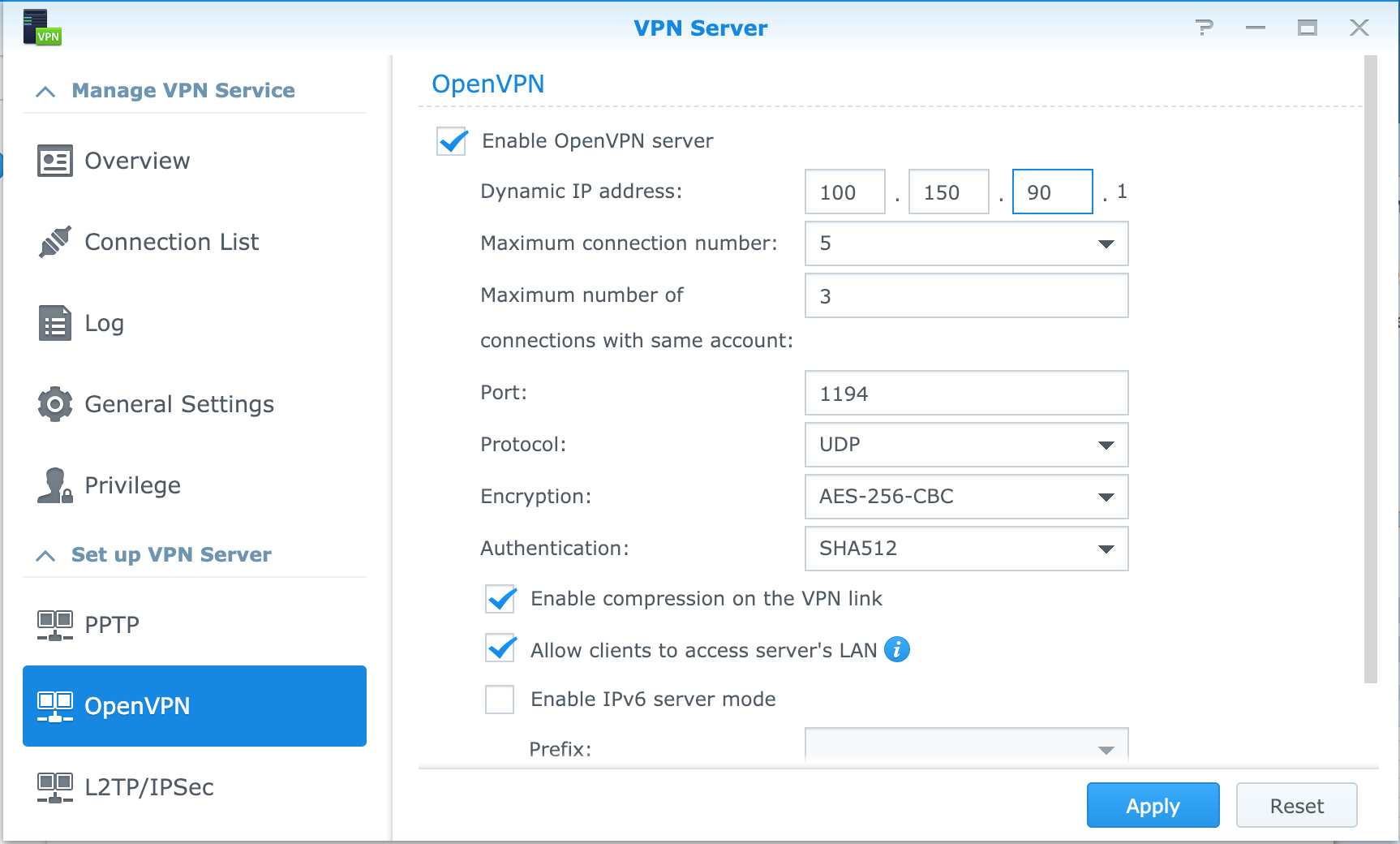

YAng bagian otomatis nya maana
@Dwi,
https://www.vavai.com/mount-samba-share-secara-manual-dan-otomatis-bagian-ii/
Ini tulisan lama pakai openSUSE versi lama, belum dicoba lagi apakah bisa berjalan atau tidak.